
Zoomに入れない!参加条件を確認♡アプリ・デバイスへの対処法も紹介
Contents[OPEN]
- 1Zoomに入れない!対処法の前に知っておきたいこと
- 2Zoomに入れない!ミーティングの参加条件を見直そう
- 2.1招待用のID・URL・パスワードを見直そう
- 2.2サインインの方法を主催者に確認をして
- 2.3主催者から参加の許可をもらおう
- 2.4参加人数の上限を確認しよう
- 2.5ミーティングの日時が間違っているのかも
- 3Zoomに入れないときの対処法《アプリを見直す》
- 3.1アプリのインストールが済んでいるか確認をして
- 3.2アプリを最新にアップデートしよう
- 3.3アプリのアンインストール・再インストール
- 3.4Zoomのプランのグレードアップを考える
- 3.5Zoomで障害や不具合が発生しているのかも
- 4Zoomに入れないときの対処法《通信環境を見直す》
- 5Zoomに入れないときの対処法《デバイス・ブラウザを見直す》
- 6Zoomに入れない場合は入力するIDやパスワードが正確かどうかをまず確かめよう!
サインインの方法を主催者に確認をして
基本的にZoomミーティングへの参加方法は、IDとパスワード、URLへのアクセス、電話の3つがあります。
どの方法でも参加はできますが、自分の名前がどの方法でも表示されるわけではありません。
特に電話での参加の場合、電話番号が表示されるので誰がミーティングへの参加を希望しているかがはっきりしません。
主催者は入場許可を出す前に、参加者のチェックができるサインインの方法しか許可しない場合があります。
そのため、主催者に前もって確認してみてください。
主催者から参加の許可をもらおう
Zoomミーティングにたくさんの人が招待されていると、主催者は個別に入場を許可しなければならないので、入場許可が出るまでに時間がかかります。
「このミーティングをホストが開始するまで待機しています」という表示が出てからいつまで経っても入場できないなら、主催者に連絡して入場を許可してもらうようにお願いする必要があるかもしれません。
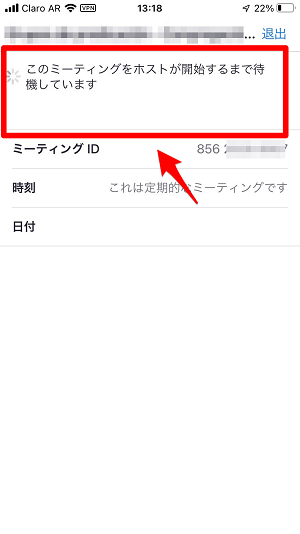
参加人数の上限を確認しよう
他の確認事項は、参加人数の上限です。
無料プランとプロプランの場合、参加人数の上限は100人です。
ただし、ミーティングの主催者が加入しているZoomの有料プランによっては300人、あるいは500人まで参加できます。
どのZoomの有料プランに主催者が加入しているかを聞いて、参加人数の上限を確認してみましょう。
ミーティングの日時が間違っているのかも
確認して欲しいことがもう1つあります。
それが、Zoomミーティングの開始日時です。
ミーティングの開始時間以外に招待リンクにアクセスしても、ミーティングには参加できません。
Zoomミーティングのサインイン画面には、ミーティングの開始日時が表示されているのでぜひチェックしてみてください。
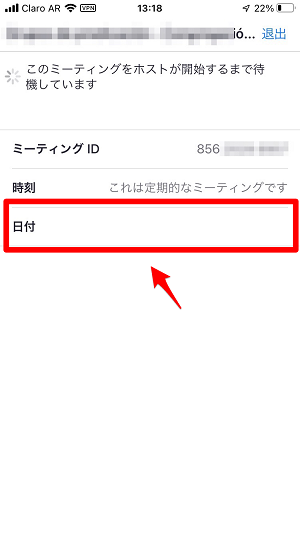
Zoomに入れないときの対処法《アプリを見直す》
ここからは、Zoomミーティングに参加できない場合の対処法を原因別に紹介します。
最初に取り上げる原因は、Zoomアプリに問題が起きている場合です。
6つの対処法を紹介します。
アプリのインストールが済んでいるか確認をして
Zoomミーティングに参加するには、Zoomアプリをデバイスにインストールする必要があります。
スマホでもPCでもそうですが、アプリがインストールされていないとZoomに入れないので必ずチェックしてみてくださいね。